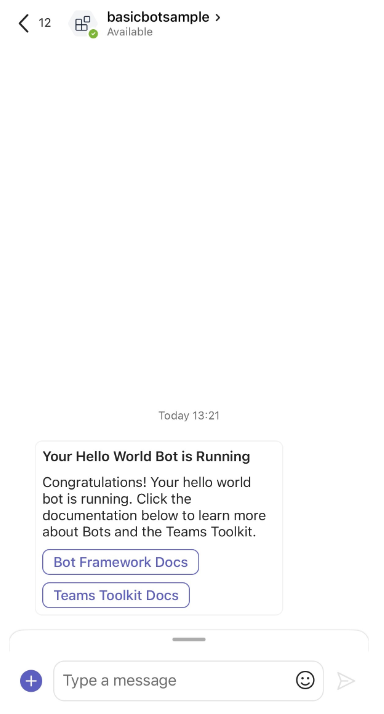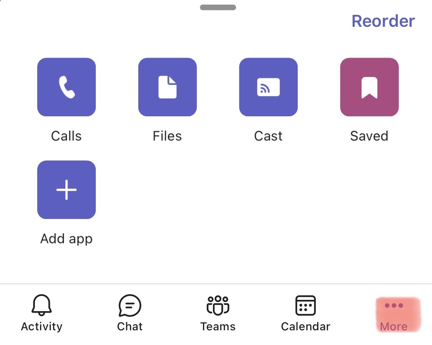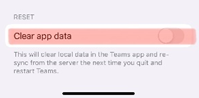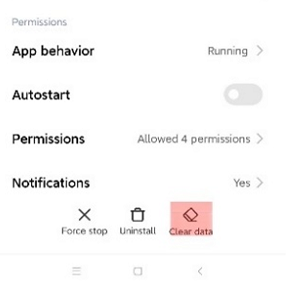Depuración para dispositivos móviles
Al compilar una aplicación de Microsoft Teams que incluye una pestaña, un bot o una extensión de mensaje, debe depurar la aplicación para saber cómo funciona la aplicación en los clientes móviles de Microsoft Teams de Android e iOS. Para obtener más información, vea Depurar la aplicación de Teams localmente.
Vea el siguiente vídeo para obtener información sobre cómo depurar la aplicación de Teams en clientes móviles:
Depuración de la aplicación de pestaña
Para depurar la aplicación de pestaña, siga estos pasos:
Puede ver las carpetas y los archivos del proyecto en el Explorador en microsoft Visual Studio Code.
Agregue
Start local tunnelafterValidate prerequisitesen eltask.jsonarchivo para que la aplicación de pestaña sea accesible en el cliente móvil.Agregue el código siguiente después de la propiedad
dependsOrderen eltask.jsonarchivo.{ "version": "2.0.0", "tasks": [ { "label": "Start Teams App Locally", "dependsOn": [ "Validate prerequisites", "Start local tunnel", // Add this line "Provision", "Deploy", "Start application" ], "dependsOrder": "sequence" }, { // Add this task "label": "Start local tunnel", "type": "teamsfx", "command": "debug-start-local-tunnel", "args": { "type": "dev-tunnel", "ports": [ { "portNumber": 53000, "protocol": "https", "access": "private", "writeToEnvironmentFile": { "endpoint": "TAB_ENDPOINT", "domain": "TAB_DOMAIN" } } ], "env": "local" }, "isBackground": true, "problemMatcher": "$teamsfx-local-tunnel-watch" } ] }Nota:
- Para obtener una vista previa de la aplicación de pestaña solo en el cliente móvil, establezca el valor de la
accesspropiedad enprivate. - Cuando el valor de acceso del túnel de desarrollo se establece
privateen , la aplicación de tabulación no se puede mostrar dentro de un iframe en el cliente web. La página de inicio de sesión se hospeda en login.microsoftonline.com, que tiene elX-FRAME-Optionsencabezado establecido en DENY. - Para obtener una vista previa de la aplicación de pestaña en el cliente móvil y depurarla en clientes web, establezca el valor
publicde acceso en . Cualquier usuario con la dirección URL de la aplicación puede visitar la pestaña.
- Para obtener una vista previa de la aplicación de pestaña solo en el cliente móvil, establezca el valor de la
Quite
TAB_DOMAINyTAB_ENDPOINTdelteamsapp.local.ymlarchivo.- uses: script with: run: echo "::set-teamsfx-env TAB_DOMAIN=localhost:53000"; echo "::set-teamsfx-env TAB_ENDPOINT=https://localhost:53000";Si usa React, agregue la configuración
WDS_SOCKET_PORT=0enteamsapp.local.ymlel archivo para activar la recarga activa durante la depuración en React después de usar el servicio de túnel.- uses: file/createOrUpdateEnvironmentFile with: target: ./.localConfigs envs: BROWSER: none HTTPS: true PORT: 53000 SSL_CRT_FILE: ${{SSL_CRT_FILE}} SSL_KEY_FILE: ${{SSL_KEY_FILE}} REACT_APP_CLIENT_ID: ${{AAD_APP_CLIENT_ID}} REACT_APP_START_LOGIN_PAGE_URL: ${{TAB_ENDPOINT}}/auth-start.html WDS_SOCKET_PORT: 0Ejecución de la aplicación implementada
- Abra el panel de depuración (Ctrl+Mayús+D o Ver > ejecución) desde Visual Studio Code.
- Seleccione Iniciar remoto en Teams (Edge) en la lista desplegable de configuración de inicio.
- Seleccione el botón Iniciar depuración (F5).
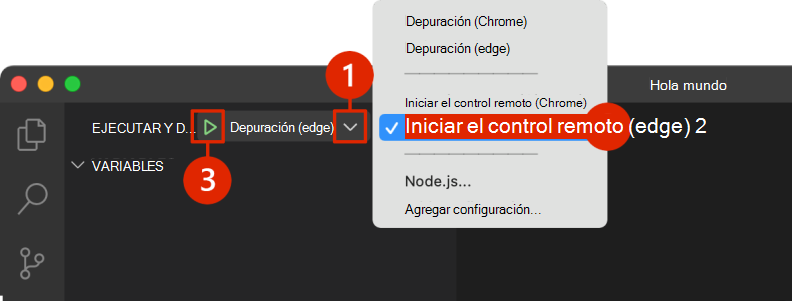
Se le pedirá que cargue una aplicación personalizada en Teams. Seleccione Agregar.
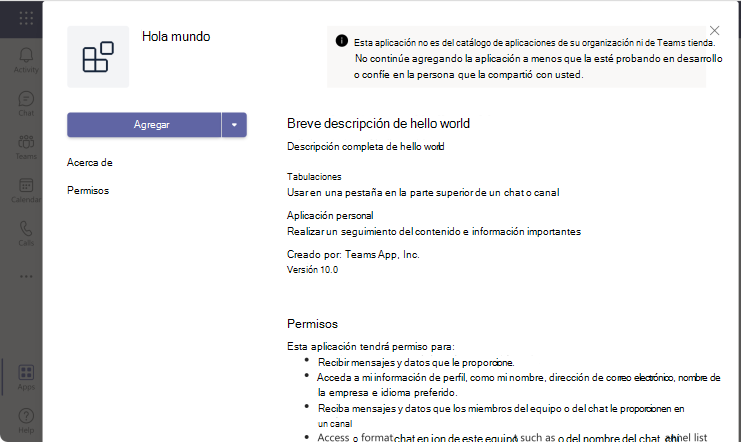
La aplicación se abre como una pestaña personal.
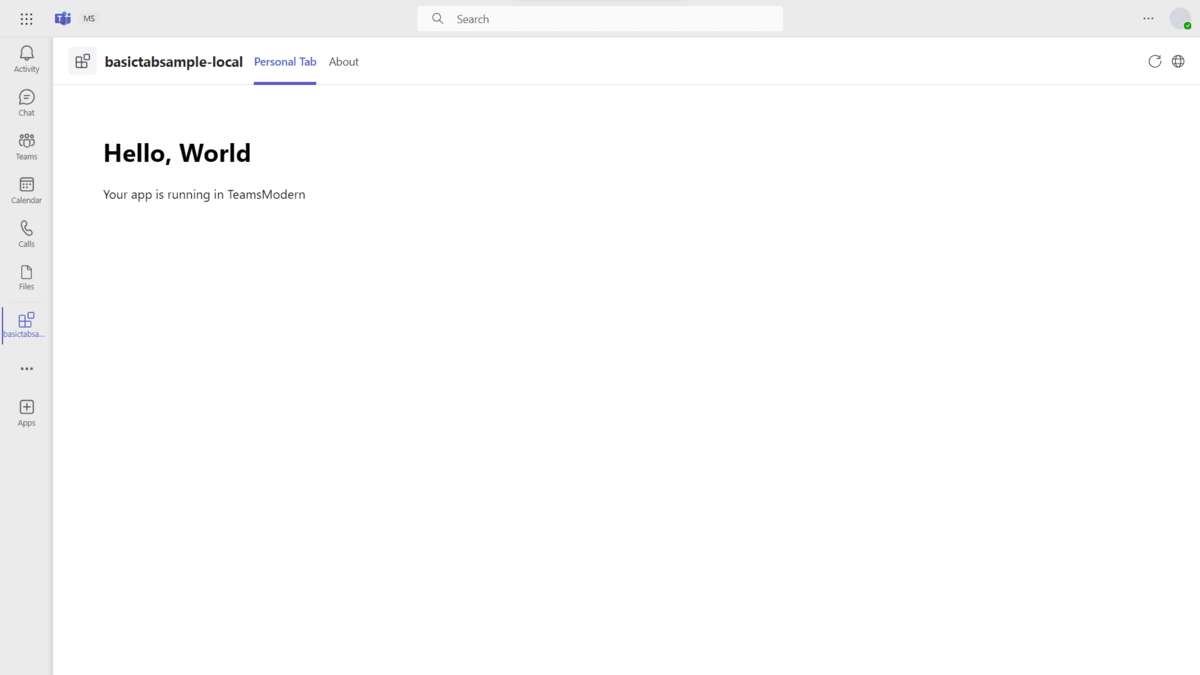
Prueba de la aplicación de pestaña en el cliente móvil
Para buscar la aplicación de vista previa, abra Teams en el dispositivo móvil y seleccione Más.
Nota:
Si ha depurado la aplicación anteriormente, se recomienda borrar la memoria caché en el dispositivo móvil para garantizar la sincronización inmediata de la aplicación. Después de borrar la memoria caché, la aplicación tarda algún tiempo en sincronizarse.
Para borrar los datos de la aplicación de Teams, vaya a Configuración>Teams>Borrar datos de la aplicación.
Si tiene acceso al túnel de desarrollo por primera vez, inicie sesión en la cuenta de Microsoft 365 y seleccione Continuar.
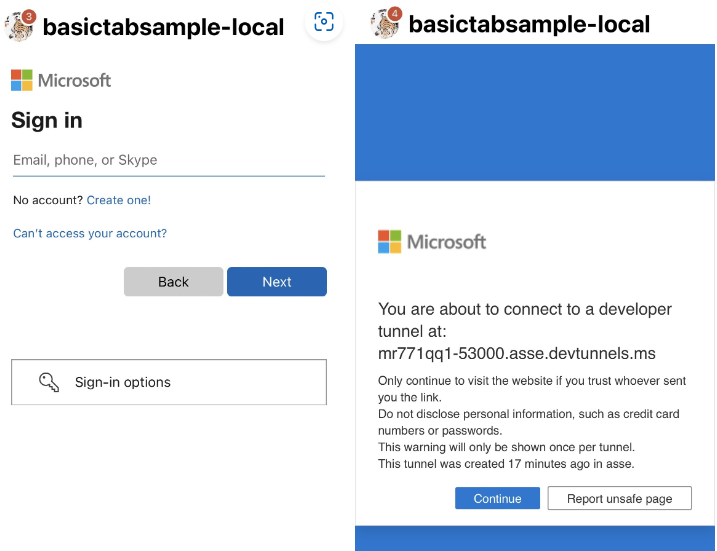
Nota:
Debe iniciar sesión solo una vez por dispositivo y, cada vez que instale la aplicación, debe confirmar la página de anti-phishing.
Se crea la primera aplicación de pestaña móvil.
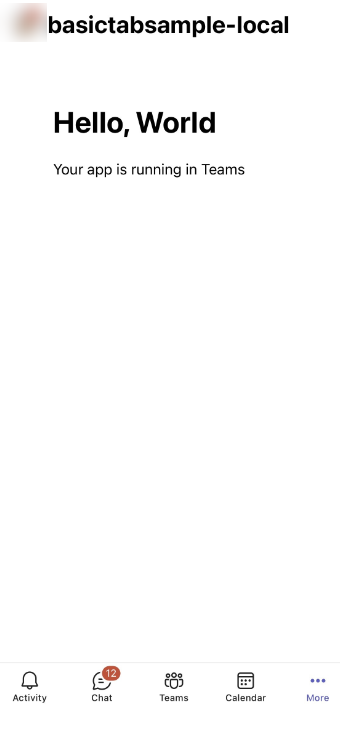
En el caso de los dispositivos Android, use DevTools para depurar la pestaña mientras se ejecuta.
Prueba de la aplicación de bot en el cliente móvil
Para probar el bot en el cliente móvil, siga los pasos indicados en Prueba de la aplicación de pestaña en el cliente móvil para el bot.
Nota:
Si ha depurado la aplicación de bot anteriormente y se cambia el archivo de manifiesto de aplicación (anteriormente denominado manifiesto de aplicación de Teams), se recomienda borrar la memoria caché en el dispositivo móvil para garantizar la sincronización inmediata de la aplicación. Después de borrar la memoria caché, la aplicación tarda algún tiempo en sincronizarse.
Para borrar los datos de la aplicación de Teams, vaya a Configuración>Teams>Borrar datos de la aplicación.
Se crea la primera aplicación de bot móvil.